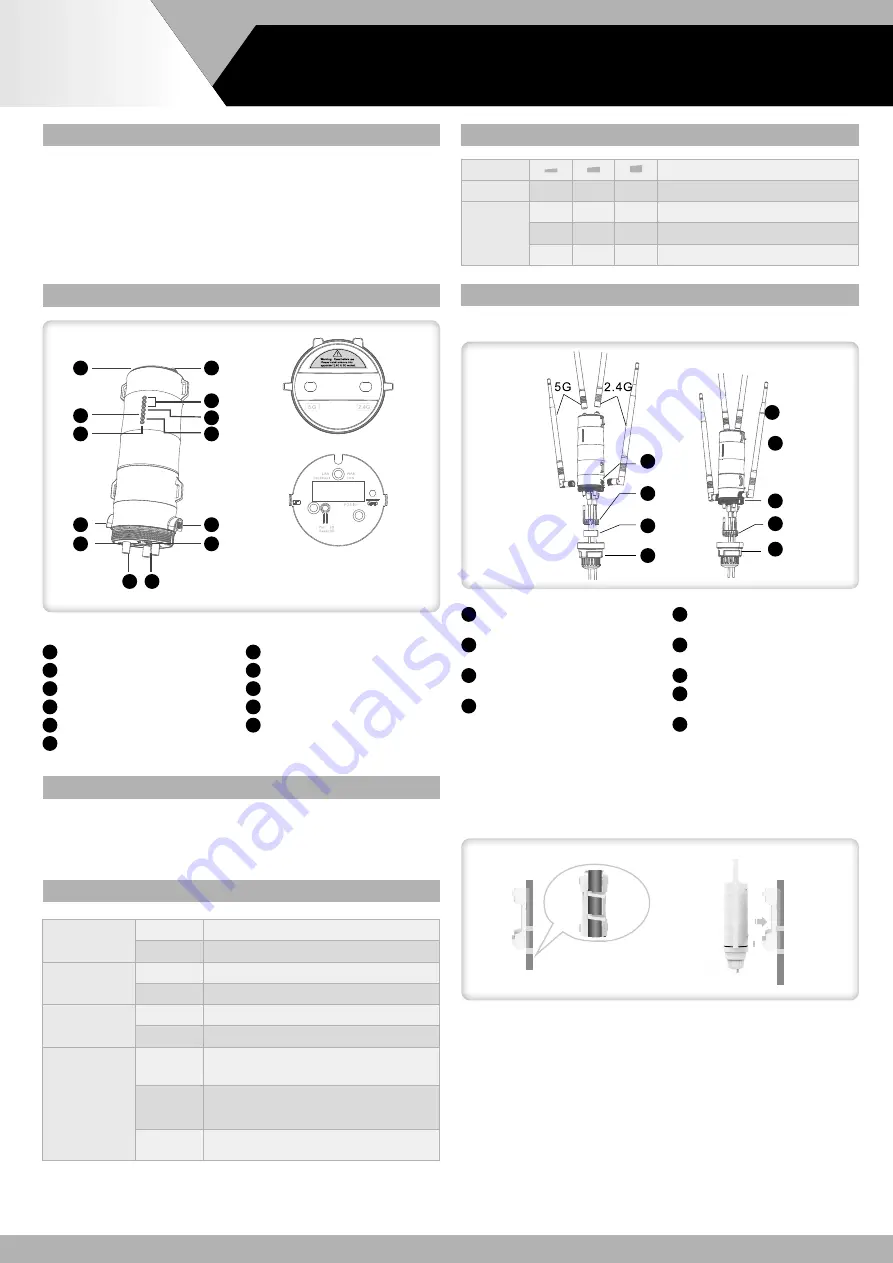
CARATTERISTICHE
- Doppia banda con velocità massima 5G 867Mbps e 2.4G 300Mbps.
- Impermeabile e protezione contro i fulmini per resistere a condizioni esterne difficili.
- Quattro antenne omnidirezionali 7dBi eliminano le zone Wi-Fi morte.
- Amplificatore ad alta Potenza per trasmissione di segnale ancora più potente.
- Porta Gigabit fornisce una connessione più veloce.
- PoE Passivo supporta implementazione flessibile.
- Supporta modalità AP/Router/Repeater/EasyMesh.
- Funzione MU-MIMO permette al router di dialogare con diverse periferiche
simultaneamente sulla stessa banda Wi-Fi.
PANORAMICA HARDWARE
Vista dall’alto
Vista dal basso
PARAMETRI PREDEFINITI
Web:
http://wifi.wavlink.com
2.4G SSID:
WAVLINK-N XXXX
Default IP:
192.168.10.1
5G/AC SSID:
WAVLINK-AC XXXX
Login Password:
admin
Wireless Password:
open
INDICATORI LED
1
Connettori antenna 2.4G RP-SMA
2
Connettori antenna 5G RP-SMA
3
3 LED segnale Wi-Fi
4
LED di stato
5
LED WAN/LAN
6
LED LAN
7
LED ALIMENTAZIONE
8
Tasto Reset/PAIR
9
Porta LAN
10
Porta WAN (PoE IN)/LAN
11
Terminale di terra
SEGNALE WI-FI
Modalità
Descrizione
AP
Acceso Acceso Acceso
Potenza uscita segnale Wi-Fi 100%.
Repeater
Acceso Acceso Acceso
Ricezione ottima: segnale 81%-100%.
Acceso Acceso Spento
Ricezione buona: segnale 60%-80%.
Acceso Spento Spento
Ricezione debole: segnale sotto 0-59%.
INSTALLAZIONE
1. Seguire i seguenti passaggi per assemblare il dispositivo.
1
Passare il cavo RJ45 attraverso il
tappo vite
2
Passare il cavo RJ45 attraverso la
guarnizione in gomma
3
Passare il cavo RJ45 attraverso il
supporto plastico interno
4
Collegare il cavo RJ45 alla porta PoE
IN/WAN
5
Avvitare l’antenna 2.4G nel
connettore RP-SMA
6
Avvitare l’antenna 5G nel connettore
RP-SMA
7
Fissare il supporto
8
Inserire la guarnizione in gomma
nel tappo a vite
9
Avviare il coperchio a spirale
2. Installare il dispositivo
2.1 Innanzitutto fissa il dispositivo in modo stabile, quindi installa il dispositivo nel
supporto.
Osservazione
Se vivi in zone dove sono molto frequenti i fulmini, ti suggeriamo di installare il dispositivo
tramite il collegamento di terra in modo da rendere più forte la funzione di protezione
contro i fulmini.
Alimentazione
Acceso
Il dispositivo è alimentato.
Spento
Il dispositivo non riceve alimentazione elettrica.
LAN/Backhaul
Acceso
La porta di rete è connessa.
Spento
La porta di rete è disconnessa.
WAN/LAN
Acceso
La porta di rete è connessa.
Spento
La porta di rete è disconnessa.
Stato
Lampeggia
velocemente
Un altro router non può essere collegato
quando il dispositivo è in modalità repeater
Lampeggia
lentamente
Un altro router è stato connesso
ma il dispositivo non ha accesso alla rete
in modalità repeater
Acceso
Il dispositivo rimane in modalità AP;
Il dispositivo può accedere alla rete normalmente.
1
2
3
4
5
6
7
1
2
8
11
10
9
1
9
2
8
3
7
5
4
6
TV LED/LCD
FLOOR STAND
ROUTER/AP/EXTENDER PER ESTERNO
DUAL-BAND ALTA POTENZA AC1200
MANUALE
D’ISTRUZIONE
- 5 -








